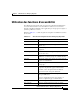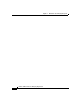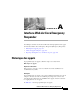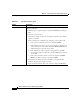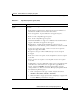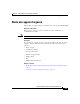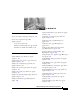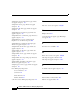User Guide
1-13
Guide de l’utilisateur de Cisco Emergency Responder 8.6
Chapitre 1 Utilisation de Cisco Emergency Responder
Utilisation des fonctions d’accessibilité
Utilisation des fonctions d’accessibilité
Cisco Emergency Responder offre des fonctions permettant aux utilisateurs
d’accéder aux boutons à l’écran sans utiliser la souris. Ces raccourcis de
navigation facilitent l’utilisation de l’application par des préposés aveugles et
ayant des problèmes de vision.
Utilisez le Tableau 1-3 comme un guide de navigation en utilisant les touches
de raccourci.
Ta b l e a u 1-3 Raccourcis de navigation du Cisco Emergency Responder
Touche du clavier Action
Alt Active la barre de menu de votre navigateur.
Entrée Valide l’élément sélectionné (option de menu,
bouton, etc.)
Alt, touches fléchées Action de déplacement entre les menus du
navigateur.
Barre d’espacement Basculement du contrôle (par exemple, coche et
décoche une case).
Tab Sélectionne l’objet suivant, dans la séquence des
tabulations, ou dans le groupe de contrôle suivant.
Maj+Tab Sélectionne l’objet ou le groupe précédent, dans la
séquence des tabulations.
Touches fléchées Déplacement parmi les éléments de contrôle
d’un
groupe.
Début Action de déplacement en haut de la fenêtre,
en
présence de plusieurs pages d’informations.
De
même, action de déplacement en début de
ligne
dans un texte saisi par l’utilisateur.
Fin Action de déplacement en fin de ligne dans un texte
saisi par l’utilisateur.
Action de déplacement en bas de la fenêtre, en
présence de plusieurs pages d’informations.
Page précédente Action de déplacement d’un écran vers le haut.
Page suivante Action de déplacement d’un écran vers le bas.